So sperren Sie Ihr Android-Tablet oder Smartphone für Kinder

Google hat Android im Laufe der Jahre immer mehr Funktionen zur Kindersicherung hinzugefügt. Sie können einem Kind sein eigenes eingeschränktes Benutzerkonto zuweisen, den Zugriff auf eine bestimmte App sperren oder einschränken, welche Websites von Kindern verwendet werden dürfen.
Abhängig von der Version von Android und Ihrem Gerätehersteller haben Sie möglicherweise keine einige dieser Optionen - oder sie können ein wenig anders aussehen.
Beschränken Sie den Zugriff auf eine einzelne App
RELATED: Wie Sie Bildschirme in Android 5.0 für mehr Sicherheit und Datenschutz Pin
Wenn Ihr Gerät Android hat 5.0 Lollipop oder neuer, können Sie eine bestimmte App auf dem Bildschirm Ihres Telefons oder Tablets "anheften". Sie können dann Ihr Android-Tablet oder Telefon an ein Kind weitergeben, und dieses Kind kann die spezifische App erst verlassen, wenn Sie eine PIN eingegeben haben.
Dies bedeutet, dass Sie ein Spiel starten und es stecken, übergeben und wissen können Ein Kind geht nicht durch Ihre E-Mail oder sucht nach unangemessenen Inhalten. Wenn Sie möchten, dass Ihre Kinder eine bestimmte Lernanwendung verwenden, können Sie sicherstellen, dass sie in dieser App bleiben.
Um diese Funktion zu verwenden, müssen Sie den Bildschirm Einstellungen öffnen, Sicherheit auswählen und "Bildschirmfixierung" aktivieren "Unter" Erweitert ". Sagen Sie Android, dass Sie nach Ihrer PIN fragen oder das Muster entsperren müssen, bevor Sie die App deaktivieren. Als nächstes öffnen Sie die App, die Sie anheften können, tippen Sie auf die Schaltfläche "Übersicht", um die Liste der offenen Anwendungen als Karten anzuzeigen, und streichen Sie nach oben. Tippen Sie auf die Stecknadel in der unteren rechten Ecke der App-Karte.
Um eine angeheftete App zu behalten, halten Sie die Schaltfläche "Übersicht" gedrückt. Sie werden nach Ihrer PIN oder Ihrem Muster gefragt, wenn Sie diese Option konfiguriert haben.
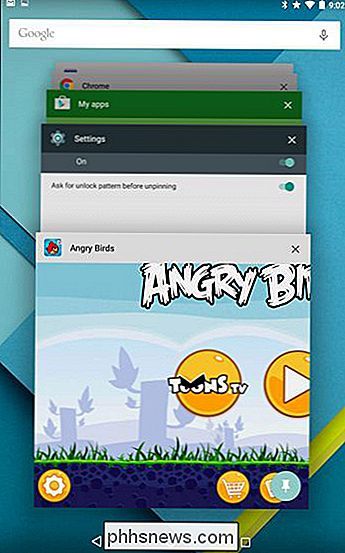
Einrichten eines eingeschränkten Profils auf einem Tablet
VERWANDT: Verwalten des Android-Telefons Ihres Kindes mit dem Google Family Link
Android Lollipop bietet eingeschränkte Profile, eine Funktion, die in Android 4.3 angekommen ist. Eingeschränkte Profile sind nur auf Tablets verfügbar - nicht auf Smartphones. Mit einem eingeschränkten Profil können Sie ein spezielles Benutzerkonto erstellen, das nur auf bestimmte Apps und Inhalte zugreifen kann.
(Google hat in Android 4.2 mehrere Benutzerkonten für Android 4.2 hinzugefügt, aber nur für Tablets. Mit Android 5.0 Lollipop, multiple Benutzerkonten sind jetzt sowohl auf Smartphones als auch auf Tablets verfügbar. Eingeschränkte Profile sind jedoch nur auf Tablets verfügbar.)
Um ein eingeschränktes Profil zu erstellen, wechseln Sie zum Bildschirm Einstellungen, tippen Sie auf Benutzer, tippen Sie auf Benutzer hinzufügen und dann auf Eingeschränktes Profil . Sie können dann das Profil sperren und zwischen dem eingeschränkten Profil und dem Hauptbenutzerkonto vom Sperrbildschirm wechseln. (Wenn Sie zum Hauptbenutzerkonto zurückkehren, benötigen Sie Ihre PIN oder eine andere von Ihnen verwendete Entsperrmethode.)
Theoretisch können Sie mit eingeschränkten Profilen den Zugriff auf bestimmte Inhalte in einigen Apps einschränken. In der Praxis müssen App-Entwickler dies umsetzen. Sie können meistens auswählen, auf welcher App auf Ihrem Gerät das Profil des Kindes installiert ist.
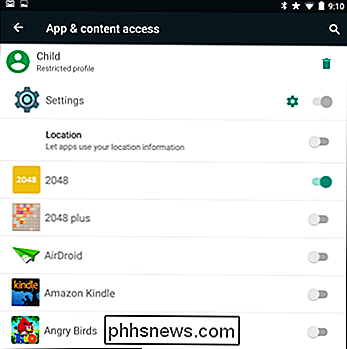
Webfilterung einrichten
VERWANDT: 4 Möglichkeiten zum Einrichten von Jugendschutzeinstellungen in Ihrem Heimnetzwerk
Leider bietet die eingeschränkte Profilfunktion von Android keine Möglichkeit, den Zugriff auf nicht jugendfreie Inhalte über Google Chrome oder andere Webbrowser einzuschränken.
Wenn Sie dies tun möchten, haben Sie zwei Möglichkeiten. Sie können Google Play auf Ihrem Android-Gerät besuchen und eine Jugendschutz- oder Webfilter-App installieren. Oder, wenn das Android-Gerät Ihr Wi-Fi-Netzwerk nur für den Zugriff auf das Internet verwendet, können Sie die Jugendschutzeinstellungen auf Ihrem Router konfigurieren. Wenn Ihr Router keine solchen integrierten Kindersicherungsfunktionen bietet, können Sie Ihren DNS-Server auf OpenDNS umstellen und die Kindersicherung verwenden.
Wir empfehlen Ihnen, OpenDNS und die von ihm so gut beachtete Kindersicherung zu verwenden, wie viele der Android Web-Filter-Apps scheinen nicht allzu gut zu funktionieren. Sie können auch kostenpflichtige Abonnements erfordern.
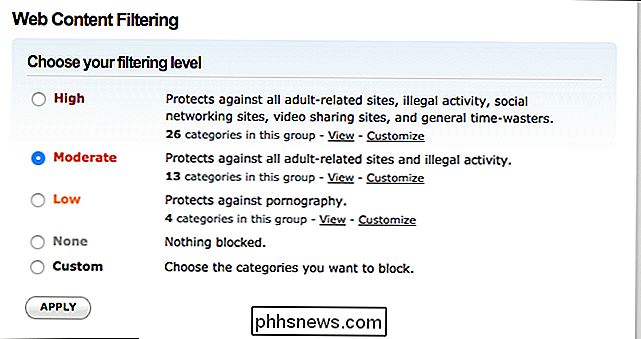
Google Play Jugendschutz
VERWANDT: So verhindern Sie, dass Ihre Kinder bei In-App-Käufen Tausende von Dollar ausgeben
Der Google Play Store verfügt über eigene Funktionen zur Kindersicherung . Um darauf zuzugreifen, öffnen Sie Google Play auf einem Gerät, tippen Sie auf die Schaltfläche Menü, dann auf Einstellungen und dann auf Jugendschutz. Geben Sie hier eine spezielle PIN für die Kindersicherung ein, und Sie können Altersbeschränkungen für Apps, Filme, Videos, Musik und Bücher festlegen, die ein Gerät herunterladen kann. Jeder, der das Gerät verwendet, kann diese Art von Inhalt nicht ohne die PIN herunterladen oder kaufen. Diese Einschränkungen gelten jedoch nur für den Google Play Store - unzensierte Inhalte sind weiterhin über den Webbrowser verfügbar.
Sie können Google Play auch sperren, um teure In-App-Käufe zu blockieren.

Datennutzung einschränken
Es ist ein großer Schritt, Ihren Kindern mit ihrem eigenen Smartphone zu vertrauen. Ihnen mit einem dosierten Datenplan zu vertrauen, ist ... nun, ein größerer Schritt. Wenn Sie sicherstellen möchten, dass Ihr Kind die Datenobergrenze nicht überschreitet, verfügt Android über einige integrierte Einstellungen.
VERWANDT: So überwachen und reduzieren Sie Ihre Datennutzung auf Android
Gehen Sie zum Hauptmenü Einstellungen und dann zu Verbindungen> Datennutzung. Tippen Sie oben auf das Menü "Verwendung" und Sie können eine Warnung festlegen, die darauf basiert, wie viele Daten im Datentarif Ihres Kindes erlaubt sind. Die Verwendung von Daten in WLAN beeinträchtigt dieses Messgerät nicht. Vielleicht möchten Sie es etwa ein Gigabyte unter dem tatsächlichen Datenlimit setzen, damit Sie wissen, wann Sie anfangen sollten.
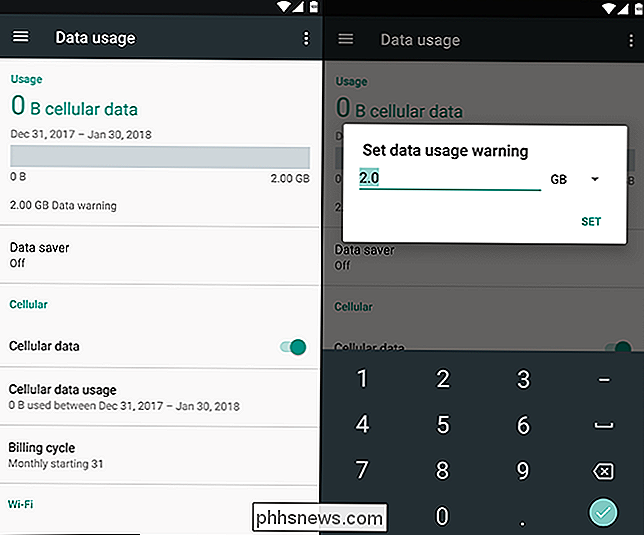
Sie können auch die Option "Daten sparen" aktivieren, mit der die geladenen Daten verringert oder eingeschränkt werden Apps im Hintergrund. Sie können hier mehr darüber erfahren, wie es funktioniert.
Wenn Sie möchten, können Sie auch Datenlimits mit Ihrem Netzbetreiber festlegen. AT & T hat eine Funktion namens Smart Limits, die Sie für 5 US-Dollar pro Monat aktivieren können und die Dinge nach Tageszeit begrenzen. Verizon hat seinen FamilyBase-Service für 5 $ pro Monat, der Sie warnt, wenn Ihr Kind eine bestimmte Menge an Daten verwendet hat. Mit T-Mobile können Sie den Datenzugriff zu bestimmten Tageszeiten auf der Seite Familienzulagen kostenlos einschränken, ebenso wie Sprint auf der Seite Beschränkungen und Berechtigungen.
Andere Apps für die Kindersicherung
Aufgrund der Flexibilität von Android ist Google Play Store ist voll von "elterliche Kontrolle" -Apps, die einige Lock-Down-Funktionen bieten. Damit können Sie beispielsweise einen speziellen Anwendungsstartprogramm einrichten, der nur genehmigte Apps für ein Kind starten kann. Diese sollten nicht so notwendig sein, wenn Sie Zugriff auf die Funktion "eingeschränkte Profile" haben. Wenn Sie Zugriff auf die integrierten Android-Funktionen zur Kindersicherung oben haben, besteht der Hauptgrund für die Installation einer separaten App darin, den Zugriff auf Websites zu beschränken.
Sie können auch das in Android Lollipop integrierte Gastkonto verwenden oder erstellen ein separates Benutzerkonto (auf Tablets mit Android 4.2 oder höher oder auf Smartphones mit Android 5.0 oder höher). Diese Konten können nicht mit den Jugendschutzeinstellungen "gesperrt" werden, stellen jedoch sicher, dass Ihr Kind nicht in Ihrem Hauptbenutzerkonto gespeichert ist, sodass Ihre E-Mails nicht bearbeitet oder andere sensible Daten manipuliert werden können.
Der Gastbenutzer account ist anders, weil es zwischen den Verwendungen gelöscht werden kann, während Android ein Standardbenutzerkonto oder Daten und Einstellungen eines eingeschränkten Profils behält.

So führen Sie Ihren HLK-Lüfter manuell mit dem Nest Thermostat
Wenn Sie die Klimaanlage in Ihrem Haus nicht einschalten möchten, aber zumindest die Luft im Raum halten möchten ein wenig, um jede Steifheit zu reduzieren, hier ist, wie Sie den Nest Thermostat verwenden, um den Lüfter manuell von Ihrem HLK-System zu betreiben. Die meisten Thermostate haben eine Einstellung, wo Sie nur den HVAC-Lüfter betreiben können, aber die Anpassungen sind sehr begrenzt wahrscheinlich kann es nur ein- und ausschalten.

So beheben Sie einen festgefahrenen Bildschirmschoner in OS X
Wenn der Bildschirmschoner Ihres Macs einfriert und nicht verschwinden will, machen Sie sich keine Sorgen. Viele andere Benutzer sind auf dieses Problem gestoßen, aber es gibt einige Möglichkeiten, es zu beheben. Was passiert genau? Wenn der Macs Bildschirmschoner einfriert, wird der Mauszeiger nicht bewegt oder Tasten auf der Tastatur nicht gedrückt es geht weg.



